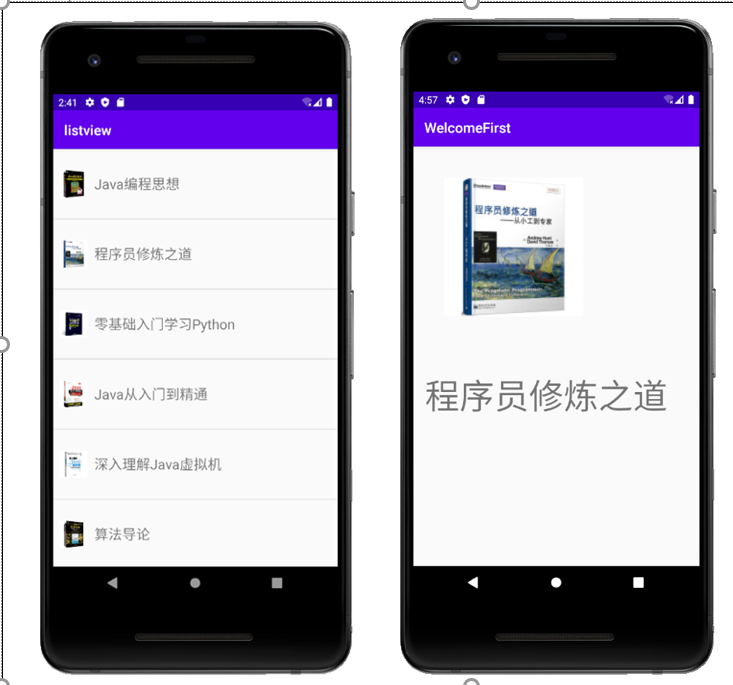Android实验一 ListView的简单应用
1.需求:实现图书列表,点击一个图书,可查看详细图书信息
2.编写listview_main页面(主页面)
1 <?xml version="1.0" encoding="utf-8"?> 2 <LinearLayout xmlns:android="http://schemas.android.com/apk/res/android" 3 android:layout_width="match_parent" 4 android:layout_height="match_parent"> 5 <ListView 6 android:id="@+id/listview" 7 android:layout_width="match_parent" 8 android:layout_height="match_parent" /> 9 10 </LinearLayout
3.编写listview_item列表页
1 <?xml version="1.0" encoding="utf-8"?> 2 <LinearLayout xmlns:android="http://schemas.android.com/apk/res/android" 3 android:layout_width="match_parent" 4 android:layout_height="match_parent"> 5 <ImageView 6 android:id="@+id/bookImage" 7 android:layout_width="40dp" 8 android:layout_height="100dp" 9 android:layout_gravity="center_vertical" 10 android:layout_marginLeft="10dp"/> 11 <TextView android:id="@+id/bookName" 12 android:layout_width="wrap_content" 13 android:layout_height="wrap_content" 14 android:layout_gravity="center_vertical" 15 android:layout_marginLeft="10dp" 16 android:textSize="20sp"/> 17 </LinearLayout>
4.编写item_detail页面(item详情页)
<?xml version="1.0" encoding="utf-8"?> <androidx.constraintlayout.widget.ConstraintLayout xmlns:android="http://schemas.android.com/apk/res/android" xmlns:app="http://schemas.android.com/apk/res-auto" xmlns:tools="http://schemas.android.com/tools" android:layout_width="match_parent" android:layout_height="match_parent" tools:context=".BookDetailActivity"> <ImageView android:id="@+id/bookimage" android:layout_width="200dp" android:layout_height="200dp" android:layout_gravity="center_vertical" android:layout_marginStart="44dp" android:layout_marginLeft="44dp" android:layout_marginTop="44dp" app:layout_constraintStart_toStartOf="parent" app:layout_constraintTop_toTopOf="parent" /> <TextView android:id="@+id/bookname" android:layout_width="wrap_content" android:layout_height="wrap_content" android:layout_marginTop="80dp" android:textSize="50sp" app:layout_constraintEnd_toEndOf="parent" app:layout_constraintHorizontal_bias="0.272" app:layout_constraintStart_toStartOf="parent" app:layout_constraintTop_toBottomOf="@+id/bookimage" /> </androidx.constraintlayout.widget.ConstraintLayout>
5.建立Book.kt类
class Book(val name:String,val imageId:Int)
6.创建自定义图书适配器BookAdapter.kt
1 class BookAdapter(activity:Activity, val resourceId:Int, data:List<Book>): 2 ArrayAdapter<Book>(activity,resourceId,data) { 3 override fun getView(position: Int, convertView: View?, parent: ViewGroup): View { 4 //使用LayoutInflater加载子布局 5 val view = LayoutInflater.from(context).inflate(resourceId,parent,false) 6 //调用view的findByID()方法获取ImageView和TextView实例 7 val bookImage:ImageView=view.findViewById(R.id.bookImage) 8 val bookName:TextView=view.findViewById(R.id.bookName) 9 //通过getItem()方法得到当前项的Book实例,并分别调用setImageResource()和setText()方法设置图片和文字 10 val book=getItem(position) 11 if(book!=null){ 12 bookImage.setImageResource(book.imageId) 13 bookName.text=book.name 14 } 15 return view 16 } 17 18 }
7.创建MainActivity
class ListViewMainActivity: AppCompatActivity() { private val fruList=ArrayList<Book>() override fun onCreate(savedInstanceState: Bundle?) { super.onCreate(savedInstanceState) setContentView(R.layout.listview_main) this.title="listview" initBook() //建建适配器对象 val adapter = BookAdapter(this,R.layout.listview_item,fruList) listview.adapter=adapter //为适配器设置点击事件 listview.setOnItemClickListener { _, _, position, _ -> val book=fruList[position] //使用intent传递数据 val intent = Intent(this,BookDetailActivity::class.java) intent.putExtra("book",book.name) intent.putExtra("image",book.imageId) Log.d("imageId","img数据时$book.imageId") startActivity(intent) } } //初始化数据 private fun initBook(){ repeat(1){ fruList.add(Book("Java编程思想",R.drawable.book1)) fruList.add(Book("程序员修炼之道",R.drawable.book2)) fruList.add(Book("零基础入门学习Python",R.drawable.book3)) fruList.add(Book("Java从入门到精通",R.drawable.book4)) fruList.add(Book("深入理解Java虚拟机",R.drawable.book5)) fruList.add(Book("算法导论",R.drawable.book6)) fruList.add(Book("Android开发艺术探索",R.drawable.book7)) fruList.add(Book("Android进阶之光",R.drawable.book8)) fruList.add(Book("疯狂Android",R.drawable.book9)) fruList.add(Book("Android开发从入门到精通",R.drawable.book10)) } } }
6.创建BookDetailActivity.kt
class BookDetailActivity: AppCompatActivity() { override fun onCreate(savedInstanceState: Bundle?) { super.onCreate(savedInstanceState) setContentView(R.layout.item_detail) //接受数据并显示数据 val bookdetail = intent.getStringExtra("book") val img = intent.getIntExtra("image",0) val imgview:ImageView=findViewById(R.id.bookimage) val bootv:TextView=findViewById(R.id.bookname) bootv.text=bookdetail Log.d("img","img数据时$img") Log.d("book","img数据时$bookdetail") imgview.setImageResource(img.toInt()) } }
7.配置AndroidManifest.xml
1 <activity android:name=".ListViewMainActivity"> 2 <intent-filter> 3 <action android:name="android.intent.action.MAIN" /> 4 <category android:name="android.intent.category.LAUNCHER" /> 5 </intent-filter> 6 </activity> 7 <activity android:name=".BookDetailActivity"> 8 <intent-filter> 9 <action android:name="bookDetail"/> 10 <category android:name="android.intent.category.DEFAULT"/> 11 </intent-filter>
8.效果图